Kleinverkäufe
In der Listenmaske über das Menü Verwaltung->Kleinverkäufe werden alle Kleinverkäufe angezeigt.
Kleinverkäufe können für Artikel aus der Liste der Artikel angelegt werden. Beim Anlegen eines Kleinverkaufs wählt man den Artikel aus der Auswahlbox im Feld Artikel. Ist der gewünschte Artikel noch nicht vorhanden, kann man ihn per Klick auf den Neu Button rechts neben dem Feld erstellen
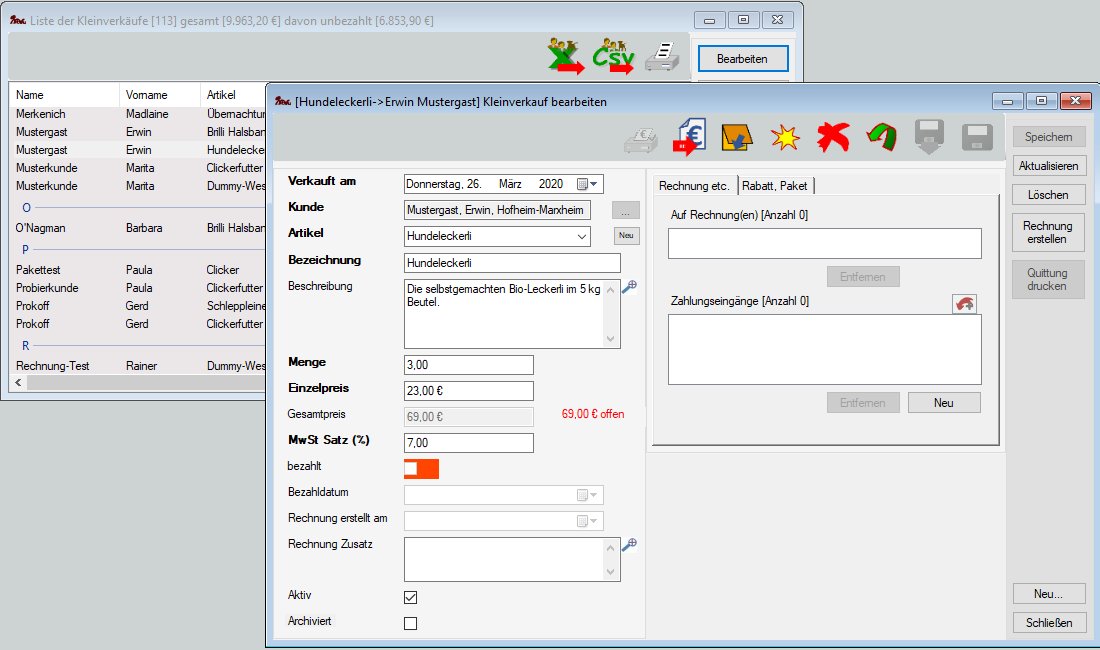
Das Beispiel zeigt einen Kleinverkauf von drei (Menge) Beuteln Hundeleckerli zum Preis von je 23,00 € (Einzelpreis, Brutto). Der Wert im Feld Gesamtpreis (69,00 €, Brutto) wird automatisch errechnet. Der Mehrwertsteuersatz wird vom Artikel übernommen, kann hier aber bei Bedarf überschrieben werden.
Im Reiter Rabatt, Paket kann ein Rabatt für den Kleinverkauf definiert werden und man sieht, ob der Kleinverkauf zu einem Paket gehört.
Toolbar-Icons
Die Bedeutung der Icons im oberen Bereich sieht man beim Überstreichen mit der Maus in einem Tooltip.
 Quittung (für einen Zahlungseingang) drucken. Hierzu müssen im Reiter Zahlungen etc ein oder mehrere Zahlungen selektiert werden, für die die Quittung erstellt werden soll.
Quittung (für einen Zahlungseingang) drucken. Hierzu müssen im Reiter Zahlungen etc ein oder mehrere Zahlungen selektiert werden, für die die Quittung erstellt werden soll.
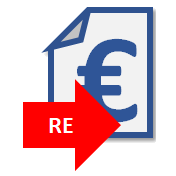 Rechnung erstellen bzw. Rechnung öffnen. Wenn die Leistung schon als Position auf einer Rechnung vorhanden ist, kann man mir diesem Icon die vorhandene Rechnung öffnen. Wenn für die Leistung noch keine Rechnung erstellt wurde, kann man mir diesem Icon eine Rechnung erstellen. Es erfolgt vorher eine Abfrage z.B.
Rechnung erstellen bzw. Rechnung öffnen. Wenn die Leistung schon als Position auf einer Rechnung vorhanden ist, kann man mir diesem Icon die vorhandene Rechnung öffnen. Wenn für die Leistung noch keine Rechnung erstellt wurde, kann man mir diesem Icon eine Rechnung erstellen. Es erfolgt vorher eine Abfrage z.B.
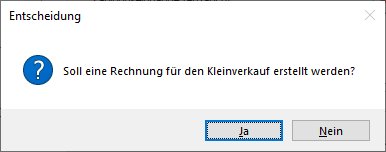
Anmerkung: Kleinverkäufe können einfacher aus der Bearbeitungsmaske des Kunden erstellt werden:
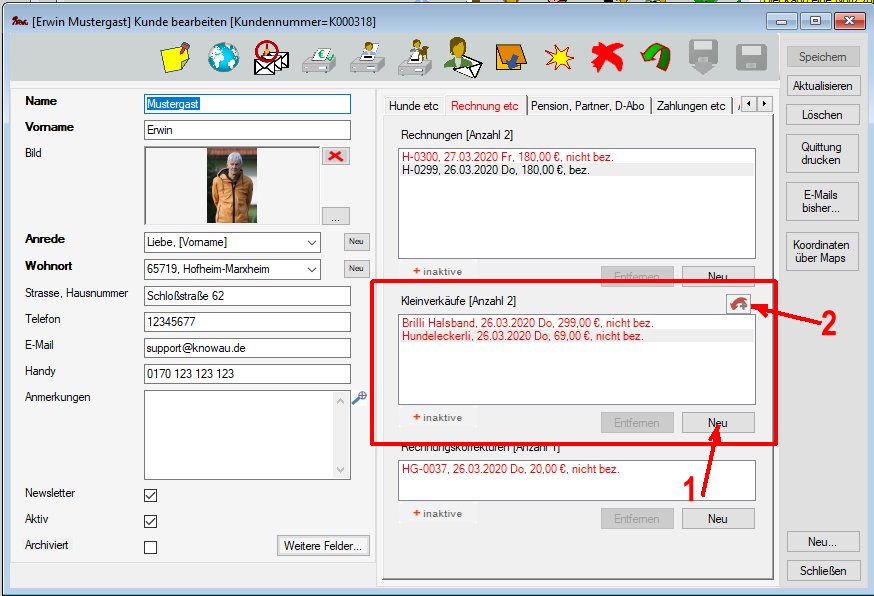
- Klick auf den Neu Button (1) öffnet eine Kleinverkauf-Bearbeitungsmaske mit vorbelegtem Kunden
- Klick auf das Drag&Drop Symbol
 (2) öffnet die Liste der Artikel zur Auswahl. Artikel werden per Drag&Drop in den Bereich der Kundenmaske gezogen. Mehrfachauswahl desselben Artikels erhöht lediglich die Anzahl ( im Feld Menge) beim zugehörigen Kleinverkauf.
(2) öffnet die Liste der Artikel zur Auswahl. Artikel werden per Drag&Drop in den Bereich der Kundenmaske gezogen. Mehrfachauswahl desselben Artikels erhöht lediglich die Anzahl ( im Feld Menge) beim zugehörigen Kleinverkauf.
